Встановлення SAR
Команду SAR можна встановити у вашій системі, виконавши такі дії:
Після запуску терміналу Linux Mint 20 виконайте команду sudo apt встановити sysstat. Пакет sysstat в Linux також містить команду SAR.

Установка пакета sysstat займе кілька секунд. Потім ви побачите повідомлення, показані нижче, на своєму терміналі.
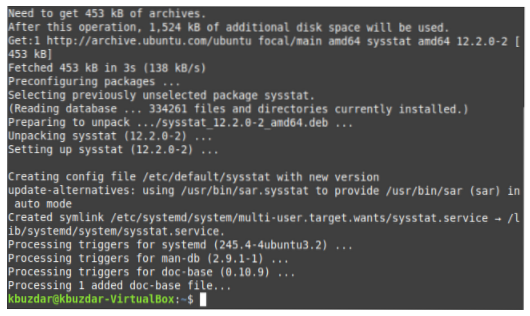
Увімкнення служби SAR
Після того, як команда SAR або пакет sysstat будуть встановлені у вашій системі Linux Mint 20, нам потрібно дозволити їй збирати дані про активність системи, виконавши такі дії:
Відкрийте файл sysstat у текстовому редакторі, запустивши команду терміналу sudo nano / etc / default / sysstat. Однак ми використали редактор nano (редактор за замовчуванням Linux), щоб відкрити цей файл.

Після відкриття файлу sysstat у текстовому редакторі знайдіть рядок (ENABLED = “false”) і замініть “false” на “true”, як показано на малюнку нижче, щоб команда SAR могла збирати дані про активність вашої системи. Увімкнувши цю послугу, збережіть файл і закрийте його, натиснувши Ctrl + X.
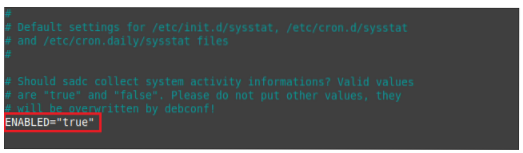
Перезапуск служби SAR
Оскільки ми внесли деякі зміни у файл sysstat, нам потрібно перезапустити нашу службу SAR, щоб зміни могли набути чинності. Для цього виконайте такі дії:
Запустіть у своєму терміналі таку команду, щоб перезапустити службу SAR: перезапуск служби sysstat.

Коли ви запустите цю команду, вам буде запропоновано автентифікацію; введіть пароль свого облікового запису, а потім натисніть кнопку автентифікації.
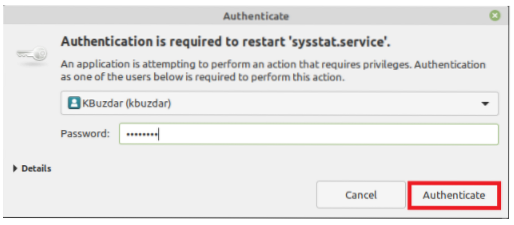
Доступ до довідки SAR
Перш ніж використовувати будь-яку нову команду або пакет, корисно прочитати її довідковий посібник. Щодо SAR, до довідкового посібника можна отримати такий спосіб:
Запустіть у своєму терміналі таку команду: сар -допомога. Після виконання цієї команди буде відображено синтаксис команди SAR, усі її варіації та всі параметри, які можна використовувати з цією командою.
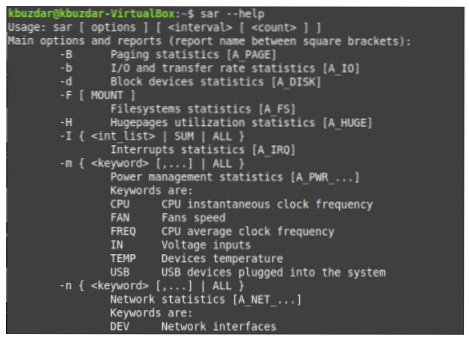
Ви повинні уважно прочитати довідковий посібник команди SAR, оскільки це допоможе вам зрозуміти його використання.
Далі ми покажемо, як команду SAR можна застосувати в деяких прикладах сценаріїв.
Перевірка статистики пам’яті
Щоб перевірити статистику, пов’язану з пам’яттю, за допомогою команди SAR, спочатку потрібно виконати таку команду в терміналі: sar -r TimeInterval NoOfTimes. Команда SAR може використовуватися із прапором -r для перевірки статистики, пов'язаної з пам'яттю. Тут TimeInterval визначає час у секундах, після якого ви хочете перевірити статистику своєї пам’яті, а NoOfTimes - скільки разів ви хочете перевірити статистику пам’яті. У цьому прикладі ми хочемо перевіряти статистику пам’яті кожні дві секунди, доки не перевіримо статистику чотири рази.

Запуск цієї команди покаже вам статистику пам’яті відповідно до значень TimeInterval та NoOfTimes, а також надаються середні значення, як показано на наступному зображенні.
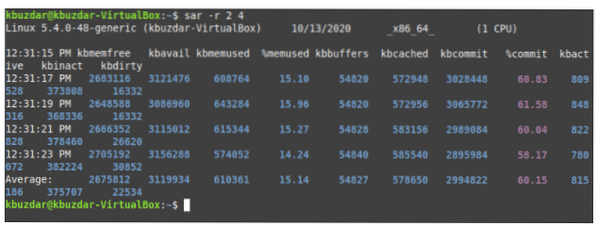
Перевірка статистики процесора
Щоб перевірити статистику, пов’язану з процесором, за допомогою команди SAR, спочатку потрібно виконати таку команду в нашому терміналі: sar -u ВСЕ Часовий інтервал NoOfTimes. Команда SAR може використовуватися з прапором -u та ключовим словом ALL для перевірки всієї статистики, пов'язаної з процесором. Тут TimeInterval визначає час у секундах, після закінчення якого ви хочете перевірити статистику процесора, а NoOfTimes визначає, скільки разів ви хочете перевіряти статистику процесора. У цьому прикладі ми хочемо перевіряти статистику процесора кожні дві секунди, доки ми не перевіримо статистику двічі.

Ця команда поверне статистику процесора відповідно до значень TimeInterval та NoOfTimes, а також надаються середні значення.
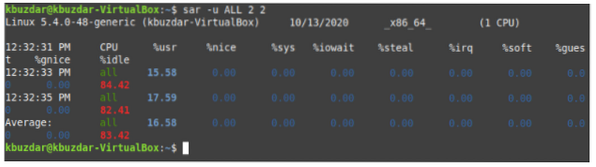
Перевірка статистики процесора конкретного ядра
Ми можемо перевірити статистику певного ядра процесора, пов’язану з процесором, за допомогою команди SAR, виконавши в нашому терміналі таку команду: sar -P CPU_Core TimeInterval NoOfTimes. Команда SAR може використовуватися з прапором -P, надаючи ядро процесора (ціле значення в діапазоні від 0 до TotalNoOfCores-1) для перевірки статистики, пов'язаної з процесором конкретного ядра. Тут TimeInterval визначає час у секундах, після якого ви хочете перевірити статистику процесора, а NoOfTimes визначає, скільки разів ви хочете перевіряти статистику процесора вказаного ядра.
У цьому прикладі ми хочемо перевіряти статистику процесора кожні дві секунди, доки двічі не перевіримо перше ядро процесора. Важливо зазначити, що нумерація CPU_Core починається з 0. Отже, перше ядро позначається як 0, друге ядро позначається як 1 тощо.

Запуск цієї команди покаже вам статистику процесора для першого ядра відповідно до значень TimeInterval та NoOfTimes, а також надаються середні значення.
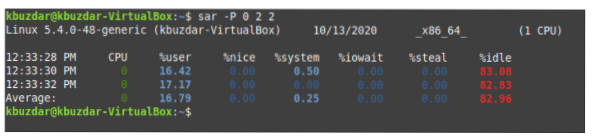
Перевірка статистики вводу-виводу
Щоб перевірити статистику, пов’язану з введенням / виведенням, за допомогою команди SAR, спочатку потрібно виконати таку команду в нашому терміналі: sar -b TimeInterval NoOfTimes. Команда SAR може використовуватися з прапором -b для перевірки всієї статистики, пов’язаної з введенням / виведенням. Тут TimeInterval визначає час у секундах, після закінчення якого ви хочете перевірити статистику вводу-виводу, а NoOfTimes визначає, скільки разів ви хочете перевіряти статистику вводу-виводу. У цьому прикладі ми хочемо перевіряти статистику вводу-виводу щосекунди, поки не перевіримо статистику чотири рази.

Запуск цієї команди покаже вам статистику вводу-виводу відповідно до значень TimeInterval та NoOfTimes, а також надаються середні значення.
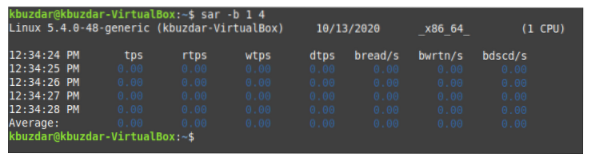
Перевірка статистики обміну пам’яттю
Обмін пам’яттю визначається як пам’ять, яку можна запозичити з жорсткого диска, коли в оперативній пам’яті не вистачає місця. Щоб перевірити статистику, пов’язану з обміном місцями обміну, за допомогою команди SAR, спочатку потрібно виконати таку команду в нашому терміналі: sar -S TimeInterval NoOfTimes. Команда SAR може використовуватися з прапором -S для перевірки статистики, пов’язаної з обміном пам’яті. Тут TimeInterval визначає час у секундах, після якого ви хочете перевірити статистику пам’яті своп, а NoOfTimes - скільки разів потрібно перевірити статистику пам’яті свопу. У цьому прикладі ми хочемо перевіряти статистику пам’яті своп кожні дві секунди, доки ми не перевіримо статистику двічі.

Запуск цієї команди покаже вам статистику обміну пам’яті відповідно до значень TimeInterval та NoOfTimes, а також надаються середні значення.
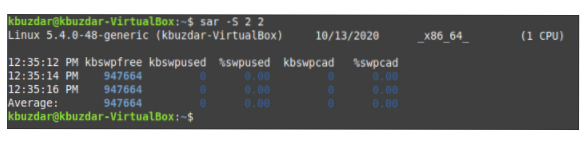
Перевірка статистики диска
Статистика вводу-виводу містить інформацію, що стосується пристроїв введення та виведення. Однак, якщо ви хочете перевірити лише статистику, пов’язану з диском, за допомогою команди SAR, то спочатку потрібно виконати таку команду в терміналі: sar -d TimeInterval NoOfTimes. Команда SAR може використовуватися з прапором -d для перевірки всієї статистики, пов'язаної з диском. Тут TimeInterval визначає час у секундах, після якого ви хочете перевірити статистику диска, а NoOfTimes - скільки разів потрібно перевірити статистику диска. У цьому прикладі ми хочемо перевіряти статистику диска кожні дві секунди, доки ми не перевіримо статистику двічі.

Запуск цієї команди покаже вам статистику диска відповідно до значень TimeInterval та NoOfTimes, а також надаються середні значення.
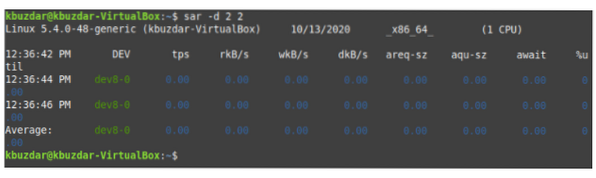
Перевірка назв дисків
Це завдання є різновидом описаного вище. Тут ми перевіряємо всі імена дисків, виконавши в нашому терміналі таку команду: sar -p -d TimeInterval NoOfTimes. SAR можна використовувати з прапорами -p та -d для перевірки всіх назв дисків. Тут TimeInterval визначає час у секундах, через який ви хочете перевірити імена дисків, а NoOfTimes - скільки разів потрібно перевірити імена дисків. У цьому прикладі ми хочемо перевіряти імена дисків кожні дві секунди, доки двічі не перевіримо статистику.

Запуск цієї команди покаже всі імена дисків відповідно до значень TimeInterval та NoOfTimes, а також надаються середні значення.
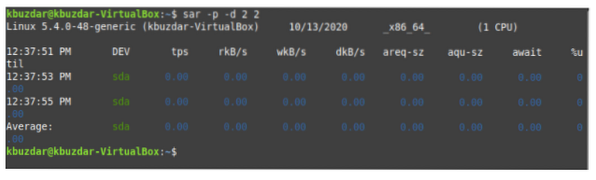
Перевірка статистики мережі
Щоб перевірити всю статистику, пов’язану з мережею, за допомогою команди SAR, спочатку потрібно виконати таку команду в нашому терміналі: sudo sar -n DEV TimeInterval NoOfTimes. Команда SAR може використовуватися з привілеями sudo та прапором -n, а ключове слово DEV використовується для перевірки всієї статистики, пов'язаної з мережею. Тут TimeInterval визначає час у секундах, після закінчення якого ви хочете перевірити статистику своєї мережі, а NoOfTimes визначає, скільки разів ви хочете перевіряти статистику мережі. У цьому прикладі ми хочемо перевіряти статистику мережі кожні дві секунди, доки ми не перевіримо статистику двічі.

Запуск цієї команди покаже вам статистику мережі відповідно до значень TimeInterval та NoOfTimes, а також надаються середні значення.
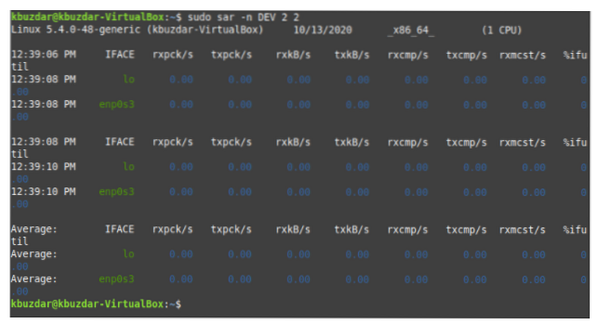
Перевірка статистики перемикання контексту
Переключення контексту важливо в усіх операційних системах, оскільки воно дозволяє вашому процесору виконувати багатозадачність, зберігаючи поточний стан процесу та дозволяючи виконувати інший процес, а також може запобігти конфліктам та втраті даних. Після завершення виконання одного процесу попередній процес можна відновити на основі збереженого стану.
Щоб перевірити всю статистику перемикання контексту за допомогою команди SAR, спочатку потрібно виконати таку команду в нашому терміналі: sar -w TimeInterval NoOfTimes. Команда SAR може використовуватися з прапором -w для перевірки всієї статистики перемикання контексту. Тут TimeInterval визначає час у секундах, після закінчення якого ви хочете перевірити статистику перемикання контексту, а NoOfTimes визначає, скільки разів ви хочете перевіряти статистику перемикання контексту. У цьому прикладі ми хочемо перевіряти статистику перемикання контексту кожні дві секунди, поки ми не перевіримо статистику двічі.

Запуск цієї команди покаже вам статистику перемикання контексту відповідно до значень TimeInterval та NoOfTimes, а також надаються середні значення.
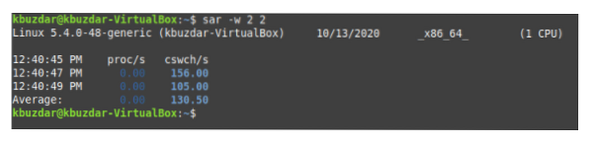
Перевірка статистики підкачки
Пейджинг використовується в операційних системах для управління пам’яттю. Він обробляє, як дані зберігаються та отримуються на жорсткому диску, і як вони надходять і використовуються в основній пам'яті. Щоб перевірити всю статистику, пов’язану з підкачкою, ми повинні виконати таку команду в нашому терміналі: sar -B TimeInterval NoOfTimes. Команда SAR може використовуватися з прапором -B для перевірки статистики, пов’язаної з підкачуванням. Тут TimeInterval визначає час у секундах, через який ви хочете перевірити статистику підкачки, а NoOfTimes - скільки разів потрібно перевірити статистику підкачки. У цьому прикладі ми хочемо перевіряти статистику підкачки щосекунди, поки не перевіримо статистику чотири рази.

Запуск цієї команди покаже вам статистику підкачки відповідно до значень TimeInterval та NoOfTimes, а також надаються середні значення.
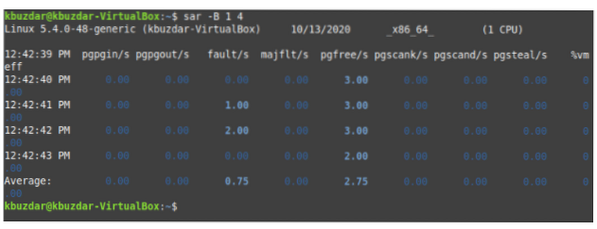
Збереження статистики SAR у файлі
Ви можете зберегти вихідні дані команди SAR для подальшого використання, виконавши таку команду у своєму терміналі: sar -o FileName -u TimeInterval NoOfTimes. Команда SAR може використовуватися разом із прапором -o та будь-яким іншим прапором (відповідно до статистики, яку ви хочете сформувати) разом із ім'ям файлу, щоб зберегти результат вашої команди SAR у файл. Тут TimeInterval визначає час у секундах, після якого ви хочете зберегти вихідні дані команди SAR, а NoOfTimes визначає, скільки разів ви бажаєте зберегти вихідні дані команди SAR. У цьому прикладі ми хочемо зберігати статистику процесора (як позначено прапором -u) кожні дві секунди у файлі з іменем sarFILE, доки ми не збережемо статистику двічі.

Запуск цієї команди покаже вам статистику процесора відповідно до значень TimeInterval та NoOfTimes, а також надаються середні значення. Більше того, це збереже цей вивід у файлі.
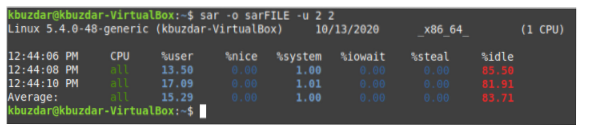
Щоб перевірити, чи створено такий файл, ви можете відвідати домашній каталог, натиснувши піктограму Менеджер файлів. Тут ви знайдете sarFILE, як це виділено на зображенні, показано нижче.
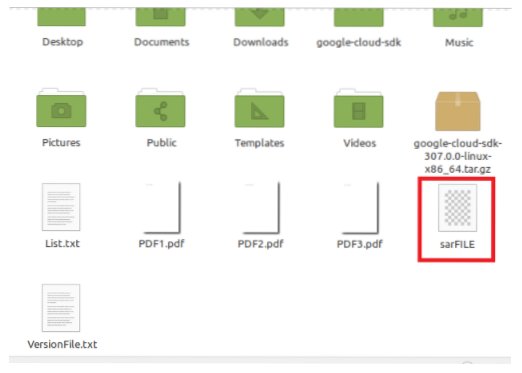
Отримання минулих статистичних даних SAR з файлу
Щоб використовувати статистику SAR, збережену у файлі, у нашому терміналі можна виконати таку команду: sar -f Ім'я файлу. Тут ми хочемо отримати вміст sarFILE.

Запуск цієї команди відобразить вміст sarFILE на вашому терміналі, як показано на наступному зображенні. Ви можете переконатися, що цей вміст збігається із вмістом зверху.
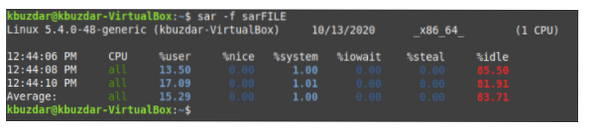
Висновок
У цьому підручнику було розглянуто кілька простих сценаріїв, у яких можна використовувати команду SAR. Однак існує багато інших (більш складних) сценаріїв, в яких цю команду можна ефективно використовувати. Ми сподіваємось, що ця стаття стала корисним вступом до команди SAR у Linux Mint 20.
 Phenquestions
Phenquestions

